การกะพริบทีวีด้วย Smart TV ไม่ใช่สิ่งที่เราทำบ่อยที่สุด ฉันจะบอกว่ามีน้อยคนที่ทำได้เลย อย่างไรก็ตามเฟิร์มแวร์ของทีวีจะช่วยให้คุณสามารถอัปเดตซอฟต์แวร์และขยายฟังก์ชันการทำงานได้อย่างมาก
เฟิร์มแวร์ทีวีมีไว้ทำอะไร?
เมื่อเฟิร์มแวร์ใหม่เปิดตัวผู้ผลิตใด ๆ ไม่ว่าจะเป็น Samsung, LG หรือ Philips ที่รองรับ Smart TV ก่อนอื่นจะทำการแก้ไขข้อบกพร่องที่สำคัญซึ่งอาจส่งผลต่อความปลอดภัยของทีวีบนอินเทอร์เน็ต แต่ไม่ใช่สิ่งเดียวเท่านั้น - เทคโนโลยีใหม่ ๆ ได้รับการพัฒนาทุกปีมีการเพิ่มฟังก์ชั่นใหม่ ๆ ที่ไม่มีในซอฟต์แวร์ของโรงงานที่ติดตั้งบนทีวีเมื่อหลายปีก่อนที่โรงงาน ดังนั้นข้อดีของการทำให้เฟิร์มแวร์ทันสมัยอยู่เสมอจึงเห็นได้ชัด คุณสมบัติหลักประการหนึ่งคือการรองรับรูปแบบวิดีโอที่ใหม่กว่าสำหรับการเล่นซึ่งฉันสังเกตเห็นจากประสบการณ์ ฉันใช้เซิร์ฟเวอร์ DLNA ตลอดเวลาเล่นวิดีโอที่เก็บไว้บนพีซีผ่านเครือข่ายท้องถิ่นบนทีวีของฉัน อย่างไรก็ตามไม่ได้เล่นทุกรูปแบบ - ต้องเข้ารหัสล่วงหน้าเป็นส่วนขยายที่เข้าใจได้สำหรับทีวี
วิธีการกะพริบของ Smart TV
มีสามวิธีในการอัปเดตเฟิร์มแวร์บนทีวีด้วย Smart TV สองวิธี:
- ผ่านอินเทอร์เน็ตในโหมดอัตโนมัติ
- หรือด้วยตนเองผ่านแฟลชไดรฟ์ USB
ฉันไม่แนะนำให้ใช้การอัปเดตผ่านเครือข่ายเนื่องจากการกระทำที่ไม่คาดคิดเช่นไฟกระชากและปิดทีวีอาจทำให้กลายเป็นอิฐสีดำขนาดใหญ่ได้ ดังนั้นเตรียมแฟลชการ์ดเราจะพูดถึงวิธีนี้เนื่องจากมีความน่าเชื่อถือมากกว่าและใน 99% ด้วยมือโดยตรงจะรับประกันการอัปเดตซอฟต์แวร์ที่ประสบความสำเร็จ ไม่จำเป็นต้องมีขนาดใหญ่ - 1 GB ก็เพียงพอแล้ว
ตัวอย่างการเตรียมแฟลชทีวีโดยใช้ Samsung
ลองเปลี่ยนจากคำพูดเป็นการฝึก - ฉันจะแสดงโดยใช้ Samsung TV เป็นตัวอย่าง แต่คำแนะนำนี้เป็นสากลสำหรับผู้ผลิตรายใดข้อแตกต่างเพียงอย่างเดียวคือในรายการเมนู ก่อนอื่นคุณต้องหารุ่นทีวีของคุณ พบหมายเลขของมันไม่เพียง แต่ในคำแนะนำหรือบนกล่องซึ่งคุณมักจะโยนทิ้งไปแล้ว แต่ยังอยู่บนสติกเกอร์ที่ฝาหลังของเคสด้วย

เราจำได้และไปที่เว็บไซต์อย่างเป็นทางการของผู้ผลิตของคุณ เราพบแบบฟอร์มการค้นหาและมองหาหน้าที่มีคำอธิบายของทีวีเครื่องนี้ตามหมายเลข

ในนั้นเราพบส่วนที่มีซอฟต์แวร์ซึ่งเราเลือกและดาวน์โหลดไฟล์ด้วยเฟิร์มแวร์ล่าสุดในภาษารัสเซีย
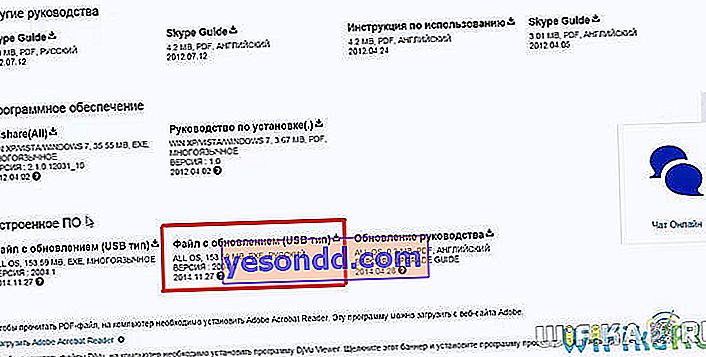
เราใส่แฟลชไดรฟ์ USB ลงในคอมพิวเตอร์และเปิดเฟิร์มแวร์ที่ดาวน์โหลดมาซึ่งเป็นโปรแกรมขนาดเล็กที่จะขอให้คุณเลือกดิสก์ที่คุณต้องการคัดลอกไฟล์ที่จำเป็นทั้งหมด เราเลือกแฟลชไดรฟ์ USB จากรายการและเริ่มแกะกล่อง
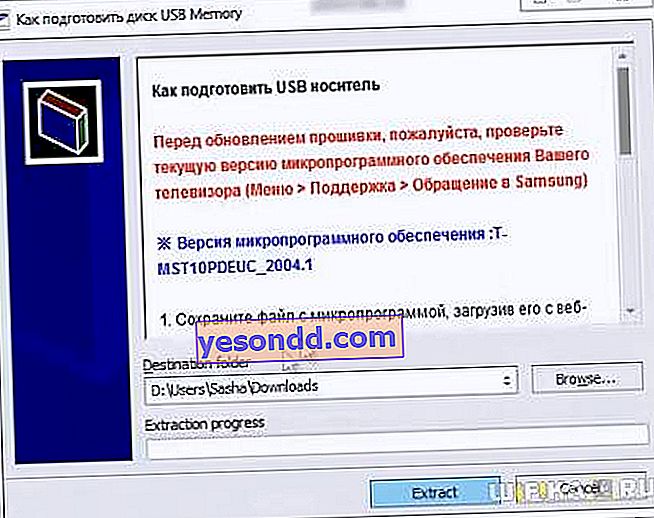
หลังจากนั้นให้ดึงการ์ดออกอย่างกล้าหาญและเสียบเข้ากับพอร์ต USB ของทีวี
เฟิร์มแวร์ Samsung Smart TV
เราส่งผ่านไปยังตัวละครหลักของงานวันนี้ ไปที่เมนู Smart TV และในส่วน "Support" เลือก "Software Update"
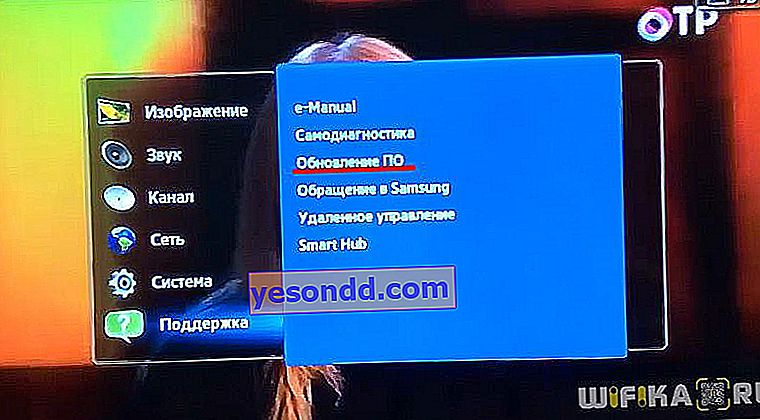
เราเลือกตัวเลือกผ่าน USB
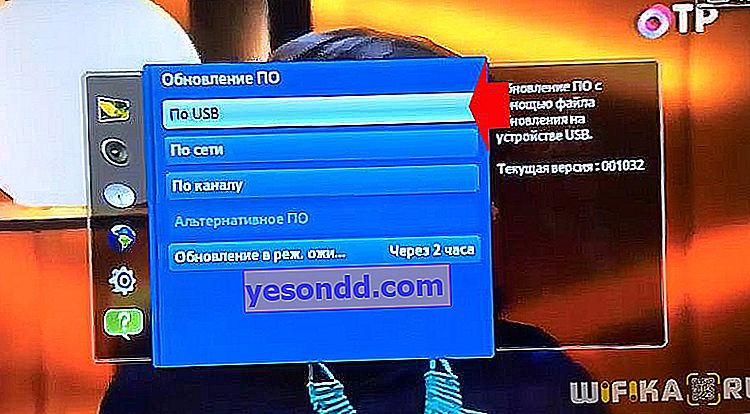
หลังจากนั้นหลายครั้งตามคำขอเรายืนยันความต้องการที่จะแฟลชทีวีและรอสองสามนาที จากนั้นคุณจะได้รับประโยชน์อย่างเต็มที่จากซอฟต์แวร์ที่อัปเดต
ฉันจะตอบคำถามที่เกิดขึ้นจากผู้ใช้ทันที - การตั้งค่าช่องและพารามิเตอร์อื่น ๆ จะถูกบันทึกไว้ในทีวีหรือไม่? ฉันไม่สามารถรับผิดชอบต่อผู้ผลิตทั้งหมดได้ แต่ใน Samsung ของฉันฉันมีทุกอย่างตั้งแต่หมายเลขรายการทีวีไปจนถึงรหัสผ่าน WiFi
เพียงเท่านี้คุณจะเห็นขั้นตอนการกระพริบของ Smart TV TV ได้ชัดเจนขึ้นในวิดีโอ
